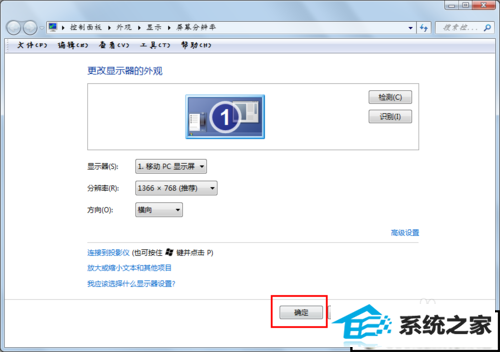雨木风林研习win10系统屏幕不清晰的方法
发布日期:2019-11-11 作者:专注于电脑系统 来源:http://www.08153.com
你是否遇到过win10系统屏幕不清晰的问题。那么出现win10系统屏幕不清晰的问题该怎么解决呢?很多对电脑不太熟悉的小伙伴不知道win10系统屏幕不清晰到底该如何解决?其实只需要鼠标右键单击桌面空白处,选择”屏幕分辨率“选项就可以了。下面小编就给小伙伴们分享一下win10系统屏幕不清晰的详细步骤:
方法/步骤
1:鼠标右键单击桌面空白处
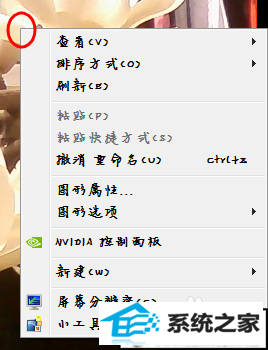
2:选择”屏幕分辨率“选项
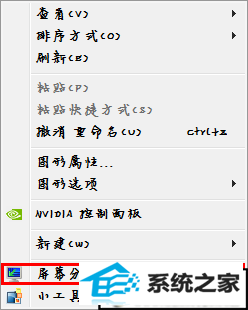
3:出现了”屏幕分辨率“会话框,这里先确定一下,你的电脑使处于推荐的分辨率(最高)
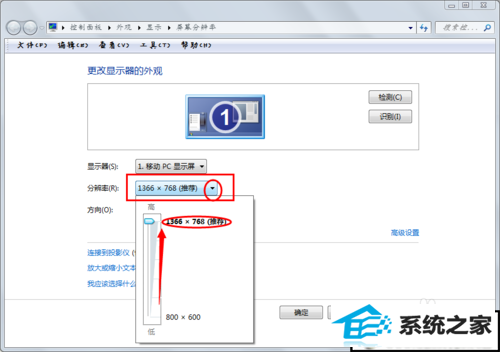
4:点击”高级设置“
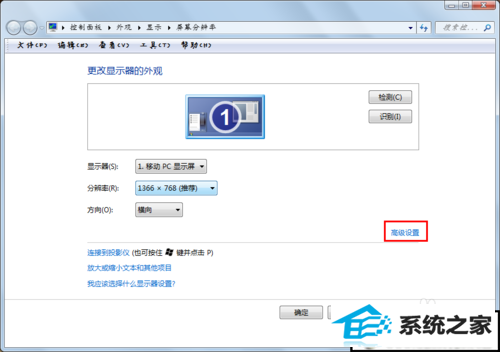
5:确认在”适配器“这个选项卡,确认后,进行下一步操作
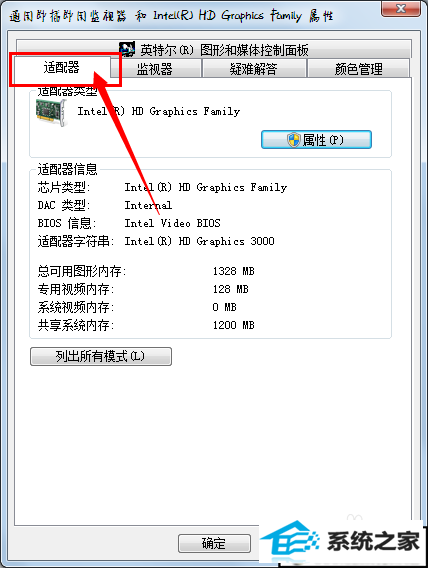
6:点击”列出所有模式“
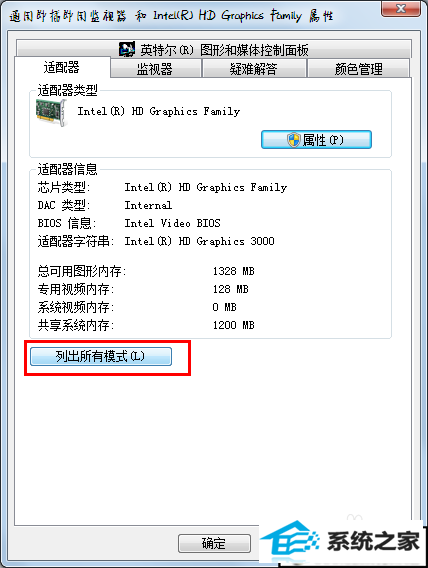
7:选择如图所示选项
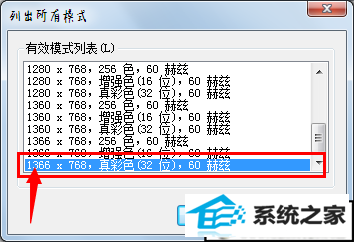
8:单击“确定”
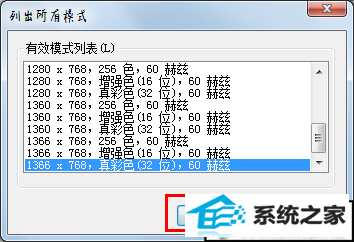
9:再次单击“确定”
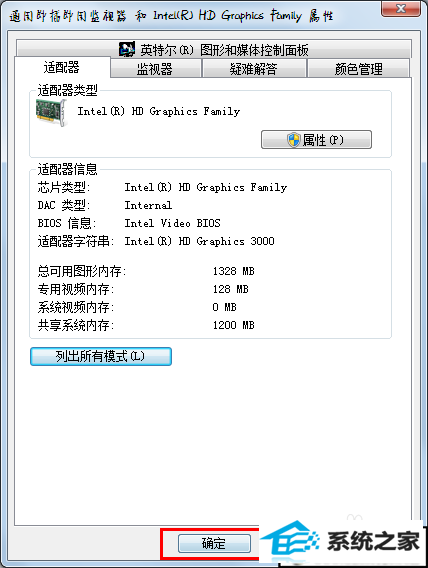
10:最后在“屏幕分辨率”的会话框处也单击确定,完成操作~